วิธีสร้าง USB ที่สามารถบู๊ตได้สำหรับ Windows 10
3 นาที. อ่าน
อัปเดตเมื่อวันที่
อ่านหน้าการเปิดเผยข้อมูลของเราเพื่อดูว่าคุณจะช่วย MSPoweruser รักษาทีมบรรณาธิการได้อย่างไร อ่านเพิ่มเติม

Windows 10 จะเปิดตัวปลายเดือนนี้ ระบบปฏิบัติการจะพร้อมใช้งานบนแฟลชไดรฟ์ อย่างไรก็ตาม หากคุณต้องการสร้าง USB Pendrive ที่สามารถบู๊ตได้สำหรับ Windows 10 คุณสามารถทำได้อย่างรวดเร็ว นี่คือวิธีการ:
วิธีง่ายๆ ในการสร้าง USB Pendrive ที่สามารถบู๊ตได้สำหรับ Windows 10
มี "วิธีง่ายๆ" เสมอในการทำสิ่งต่างๆ บน Windows 10 โดยใช้ซอฟต์แวร์บางตัว ก็ควรที่จะดำเนินการ แบบทดสอบฝึกหัดวินโดวส์ 10 อันดับแรก ในกรณีที่ข้อมูลสูญหาย แต่สำหรับไดรฟ์ USB มักจะปลอดภัย
การสร้างเพนไดรฟ์ USB ที่สามารถบู๊ตได้นั้นค่อนข้างง่าย โดยมีวิธีการดังต่อไปนี้:
- ดาวน์โหลดรูฟัสได้จากที่นี่
- คลิกและเปิด รูฟัส.exe
- เมื่ออินเทอร์เฟซผู้ใช้ของซอฟต์แวร์เปิดขึ้น ให้เสียบ USB . ของคุณ
- หลังจากนั้น ให้มองหา “สร้างตัวเลือกไดรฟ์ USB ที่สามารถบู๊ตได้” และจากเมนูแบบเลื่อนลง ให้เลือก ISO Image
- จากนั้น คลิกที่ปุ่มถัดจากดรอปดาวน์และเลือก Windows 10 ISO ที่คุณต้องการติดตั้ง
- สุดท้าย คลิกที่ "เริ่ม" และรอให้ซอฟต์แวร์สร้างไดรฟ์ USB ที่สามารถบู๊ตได้
ประมาณนั้นครับ ตอนนี้คุณมีไดรฟ์ USB ที่สามารถบู๊ตได้ เสียบอุปกรณ์เข้ากับอุปกรณ์ของคุณ และตรวจสอบให้แน่ใจว่า BIOS ของคุณได้รับการตั้งค่าทั้งหมด และตอนนี้คุณควรจะสามารถติดตั้ง Windows 10 ได้อย่างง่ายดายโดยใช้ไดรฟ์ USB ที่สามารถบู๊ตได้ที่คุณเพิ่งสร้างขึ้น
สร้าง USB ที่สามารถบู๊ตได้ Windows 10 โดยใช้ Command Prompt
หากคุณไม่ต้องการใช้ซอฟต์แวร์ใดๆ มีวิธีอื่นในการสร้างไดรฟ์ USB ที่สามารถบู๊ตได้ แต่จะค่อนข้างยุ่งยากกว่าเล็กน้อย นี่คือวิธีการ:
- ขั้นแรก ตรวจสอบให้แน่ใจว่าได้เสียบไดรฟ์ USB ของคุณแล้ว
- ค้นหาและเปิด Command Prompt ในฐานะผู้ดูแลระบบ
- ถัดไป คุณจะต้องเปิดยูทิลิตี้การจัดการดิสก์โดยใช้ CMD (พร้อมรับคำสั่ง) – พิมพ์ diskpart และกด Enter
- หลังจากนั้น คุณจะต้องแสดงดิสก์ที่เชื่อมต่อที่พร้อมใช้งาน - เพื่อดำเนินการดังกล่าว ให้พิมพ์ ดิสก์รายการ และกด Enter
- จากนั้น คุณจะต้องเลือกไดรฟ์ USB ของคุณ – เพื่อดำเนินการดังกล่าว ให้พิมพ์ เลือกดิสก์ # และกด Enter – คุณจะต้องแทนที่ # ด้วยหมายเลขดิสก์ของคุณ
- ต่อไป คุณจะต้องล้างไดรฟ์ USB เพื่อดำเนินการดังกล่าว พิมพ์ ปลาเดยส์ และกด Enter
- จากนั้นคุณจะต้องสร้างพาร์ติชั่นที่สามารถบู๊ตได้ – พิมพ์ in สร้างพาร์ทิชันหลัก และกด Enter
- ตอนนี้คุณจะต้องเลือกพาร์ติชันที่คุณเพิ่งสร้างขึ้น ในการทำเช่นนั้น พิมพ์ เลือกพาร์ติชั่น 1
- หลังจากนั้นพิมพ์ คล่องแคล่ว และกด Enter
- ถัดไป คุณจะต้องฟอร์แมตไดรฟ์ USB – พิมพ์ รูปแบบ fs = fat32 และกด Enter
- ตอนนี้คุณจะต้องกำหนดตัวอักษรให้กับไดรฟ์ USB ในการทำเช่นนั้น พิมพ์ กำหนด.
- สุดท้าย ให้คัดลอกไฟล์ Windows 10 ทั้งหมดแล้ววางลงในไดรฟ์ USB (คุณสามารถคัดลอกไฟล์โดยแยก ISO หรือคัดลอกจากดิสก์ Windows 10)
แค่นั้นแหละ! คุณเพิ่งสร้างไดรฟ์ USB ที่สามารถบู๊ตได้ของ Windows 10 ด้วยตนเอง และพร้อมที่จะติดตั้ง Windows 10 บนอุปกรณ์ของคุณ
การสร้างไดรฟ์ USB ที่สามารถบู๊ตได้ windows 10 นั้นค่อนข้างง่าย หากคุณไม่ใช่ผู้เชี่ยวชาญ เราขอแนะนำให้คุณทำตามวิธีง่ายๆ ในการสร้าง USB Pendrive ที่สามารถบู๊ตได้ อย่างไรก็ตาม หากคุณเป็นผู้เชี่ยวชาญ ให้ทำตามวิธีการยากๆ ในการสร้างไดรฟ์ USB ที่สามารถบู๊ตได้ และหลีกเลี่ยงการใช้ซอฟต์แวร์ใดๆ



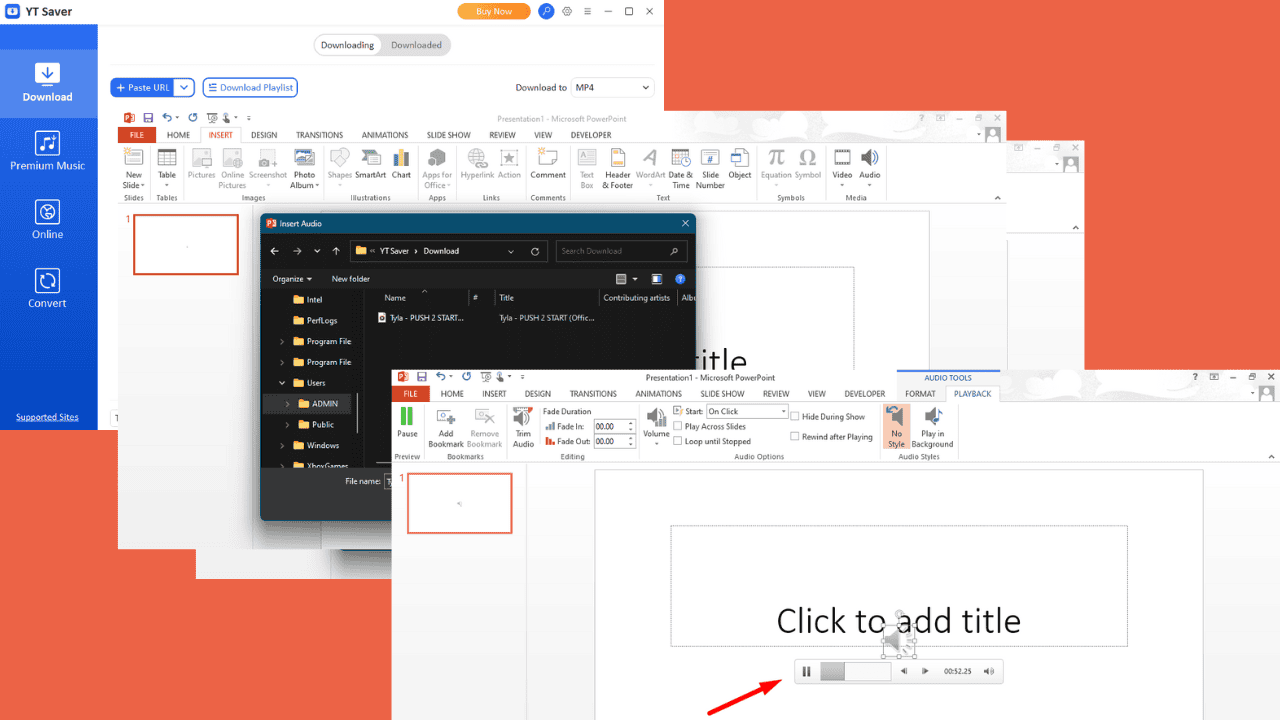


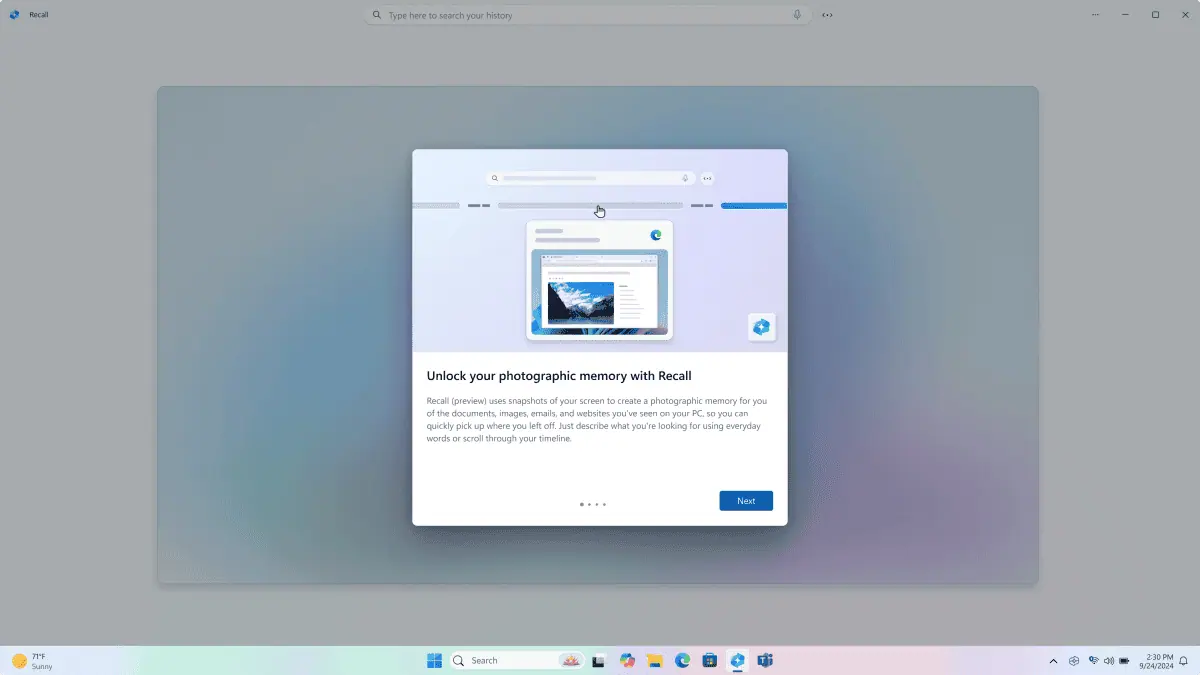
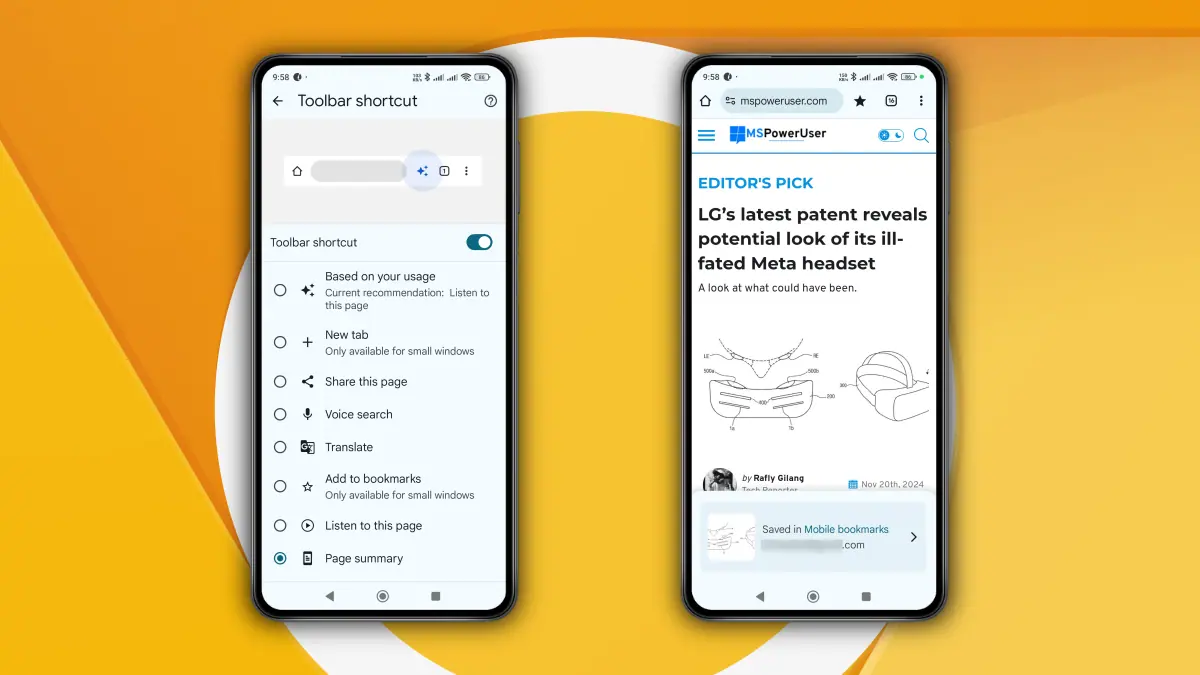
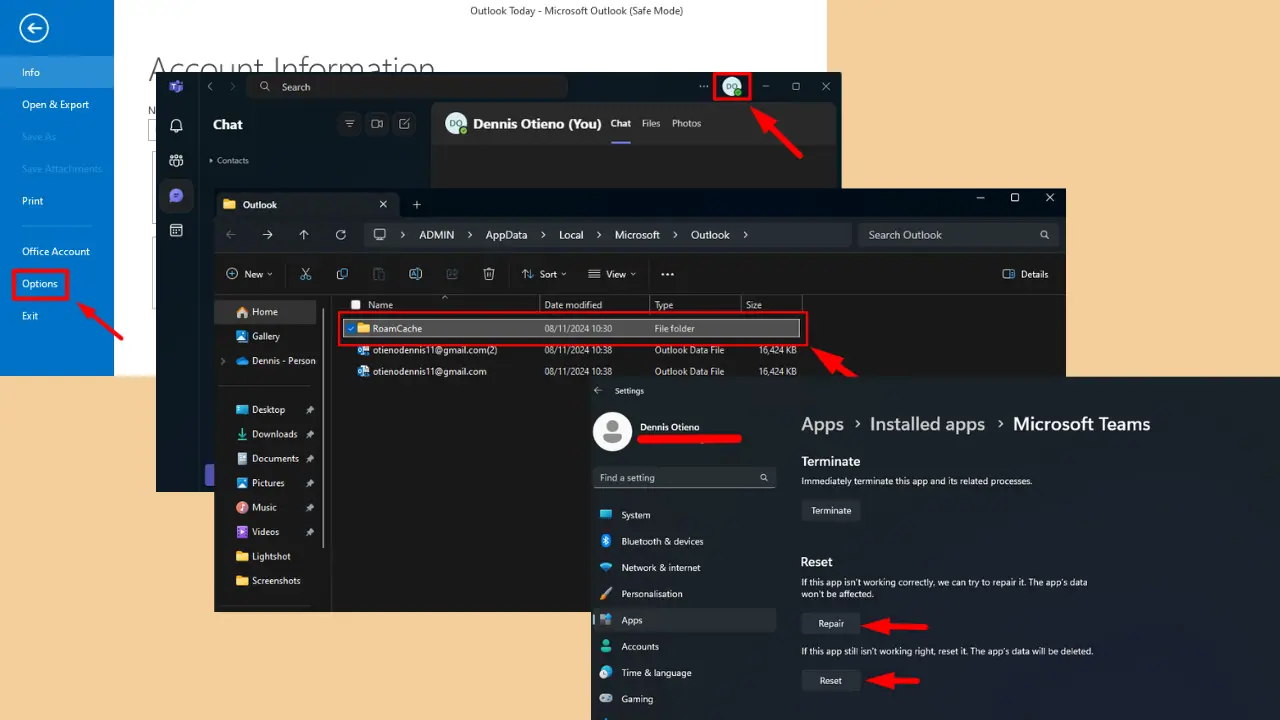
ฟอรั่มผู้ใช้
ข้อความ 0